Dynamics 365 Guides HoloLens 앱에서 단계를 이동하는 데 트리거를 사용하는 방법
Microsoft Dynamics 365 Guides에는 HoloLens 2에서 다음 단계 또는 이전 단계로 이동하는 데 사용할 수 있는 트리거가 포함되어 있습니다. 트리거는 작업과 단계를 완료하는 실제 세계에 배치됩니다. 이렇게 하면 각 단계를 완료한 후 지침 카드를 응시하지 않아도 되므로 작업 흐름이 중단되지 않습니다.
보이는 트리거 및 보이지 않는 트리거
트리거에는 다음과 같은 두 가지 유형이 있습니다.
보이는 트리거. 이 트리거는 작업을 진행하는 실제 세계에 배치되는 다음과 뒤로 버튼입니다. 손으로 트리거를 선택하기만 하면 다음 단계 또는 이전 단계로 이동합니다. 트리거는 작성자가 트리거를 설정한 방법에 따라 사용자의 손이 트리거 영역에 들어가거나 트리거 영역을 벗어날 때 활성화됩니다.
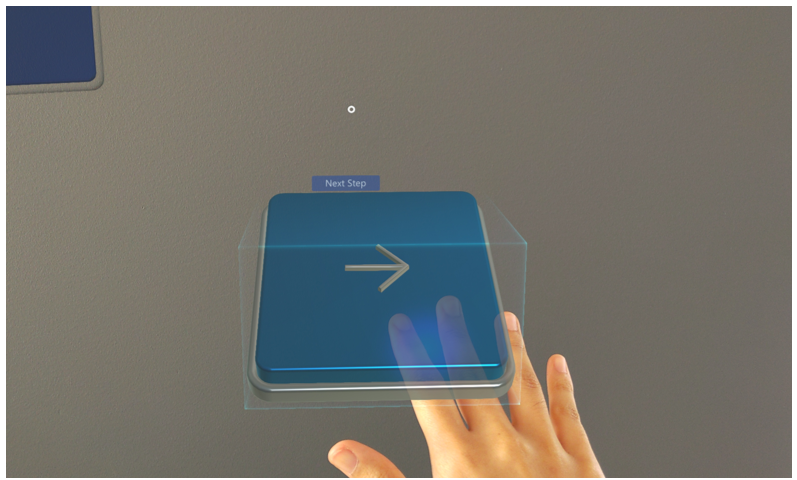
경우에 따라 작성자는 사용자가 단계를 완료하는 데 도움이 되도록 트리거가 실제 세계의 한 위치에 연결되도록 점선을 추가할 수 있습니다.
보이지 않는 트리거. 보이지 않는 트리거는 트리거 영역 안에 한 손이나 양손을 넣을 때 자동으로 다음 단계로 이동하게 합니다. 손을 트리거 영역 안에 넣기 전까지는 트리거가 보이지 않습니다. 손을 트리거 영역 안에 넣으면 밝은 녹색 상자가 표시되어 트리거를 활성화했음을 알 수 있습니다. 트리거는 작성자가 트리거를 설정한 방법에 따라 사용자의 손이 트리거 영역에 들어가거나 트리거 영역을 벗어날 때 활성화됩니다.
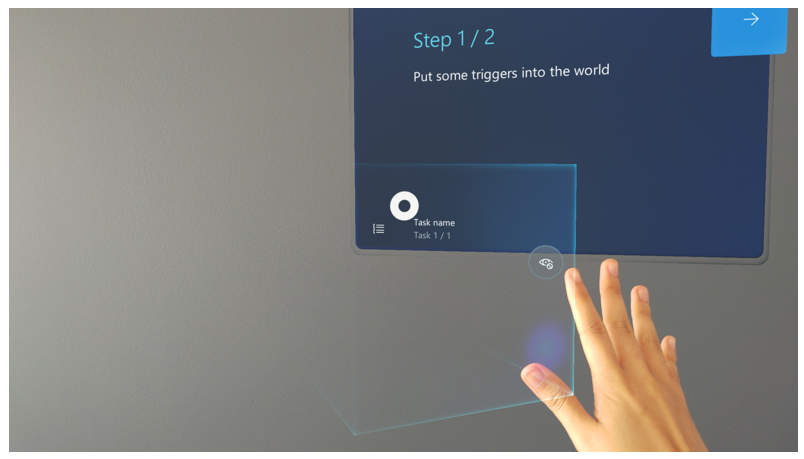
보이지 않는 트리거는 실제 세계의 혼란을 줄여주므로 단계를 완료하는 데 집중할 수 있습니다.
시각적 큐 및 청각적 큐
어떤 유형의 트리거를 사용하든 트리거를 활성화하면 시각적 큐와 청각적 큐를 받습니다. 이는 단계를 완료하고 다음 단계로 이동한다는 것을 확인해줍니다. 예를 들어 트리거를 활성화하면 다음과 같은 다음 단계 시각적 큐가 표시됩니다.
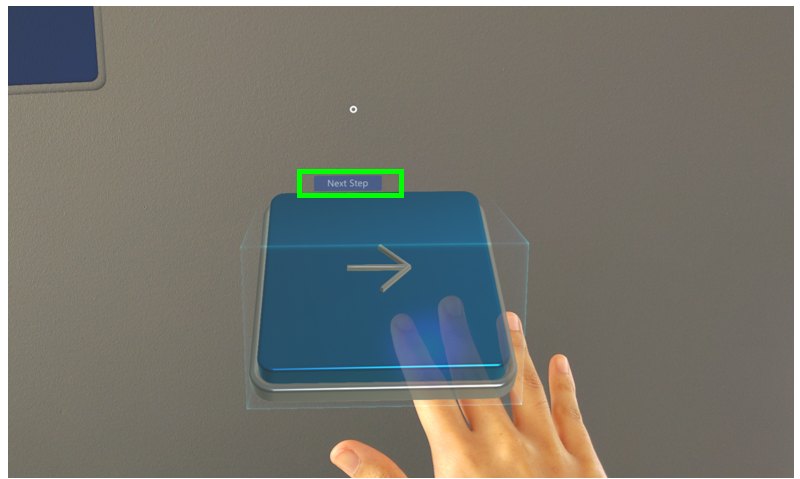
다음 단계:
- 단계 카드로 방향 잡기
- 단계의 포커스 영역을 찾는 데 점선 사용
- 팔로우 모드 끄기 또는 켜기
- 단계 카드에서 연결된 웹 사이트 열기
- Power Apps에서 앱 열기